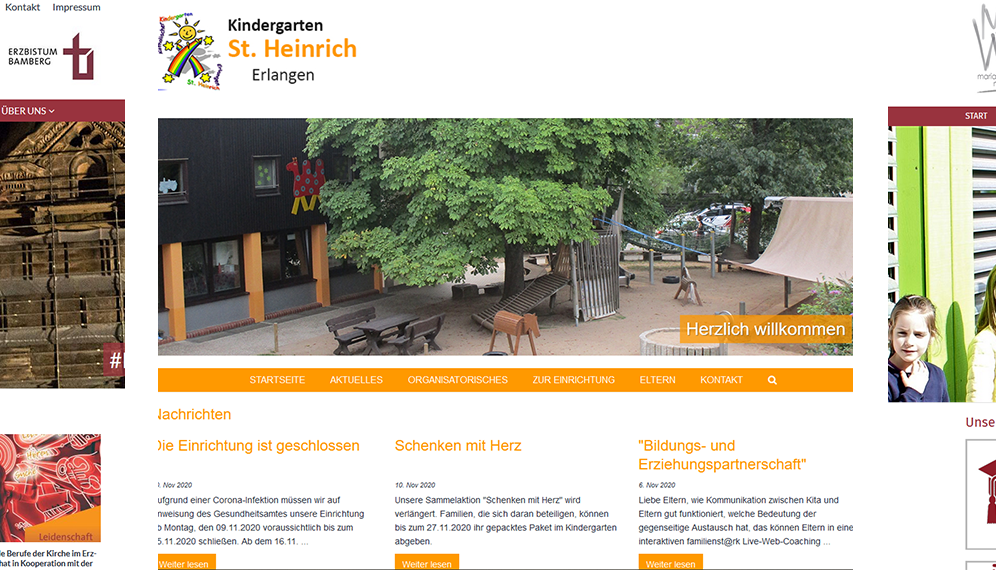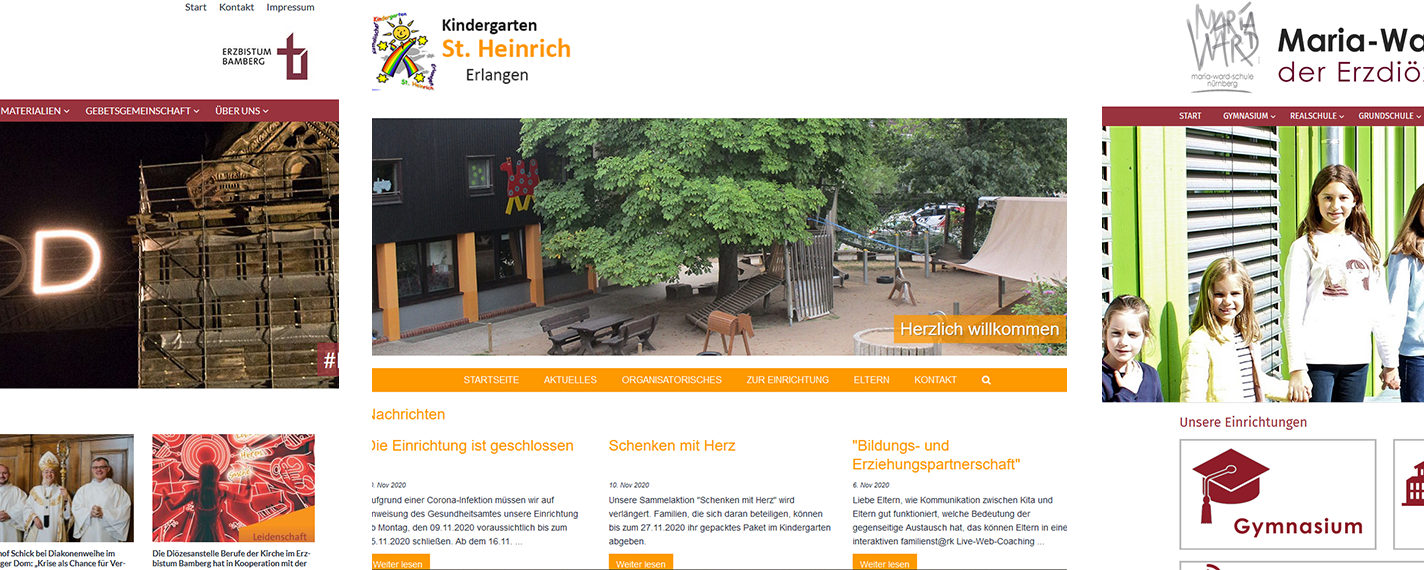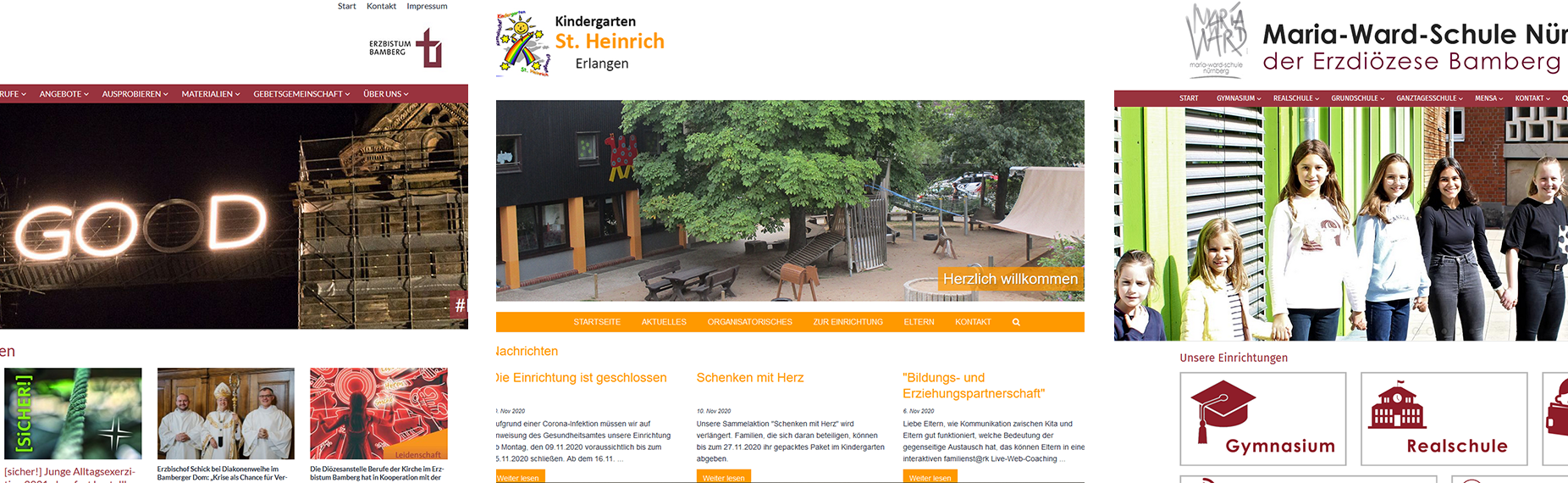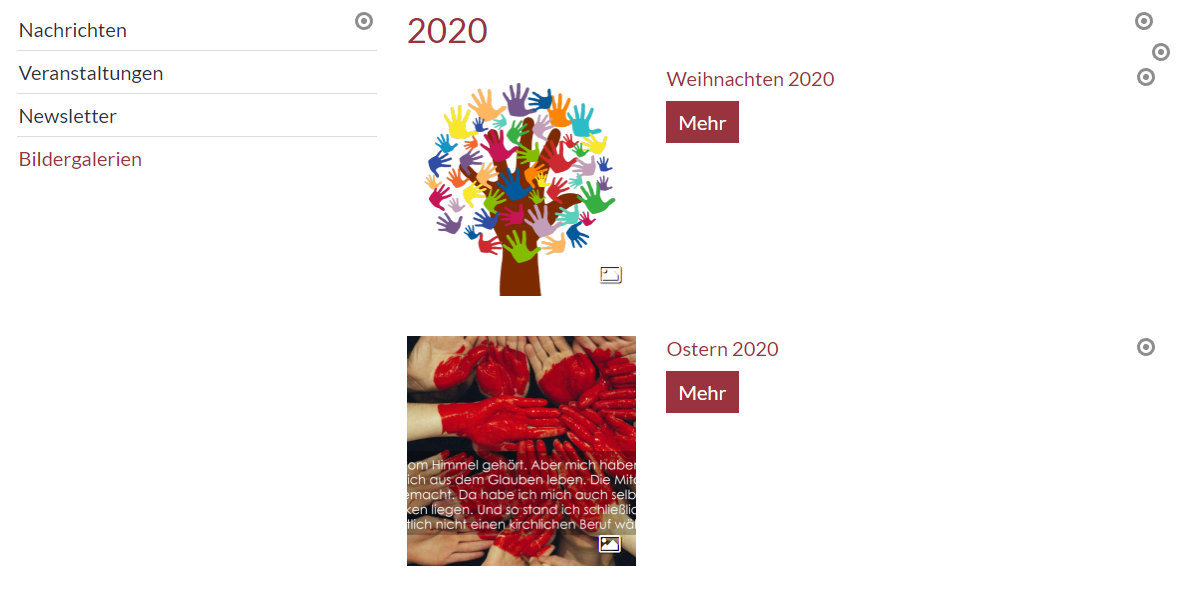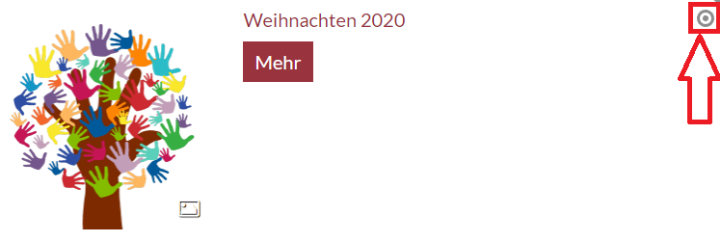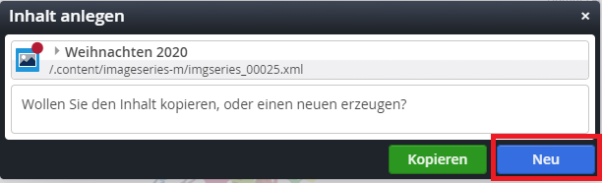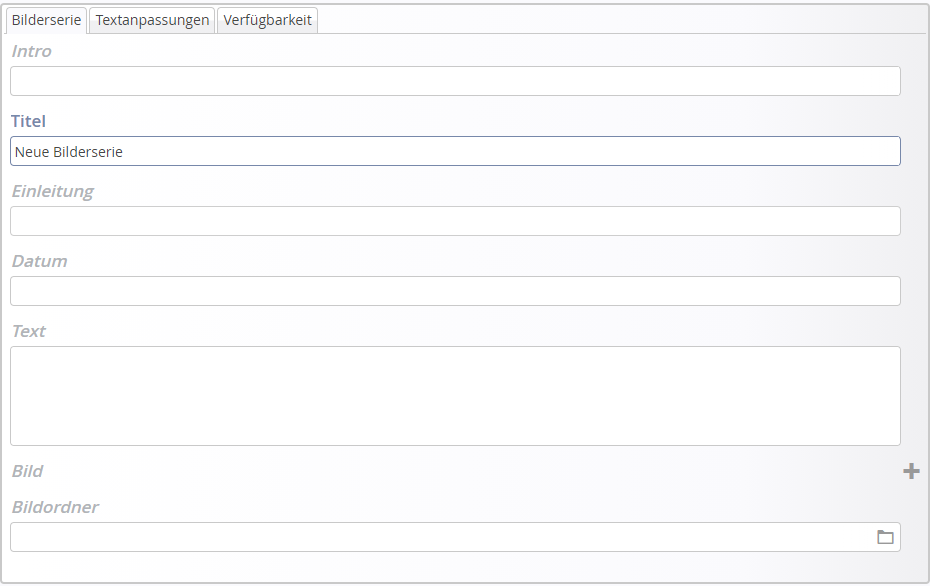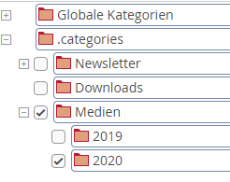In der Anleitung Kategorien anlegen lernen Sie, wie man eine neue Kategorie im System anlegt. In dieser Anleitung soll es darum gehen, wie Sie eine bestehende Kategorie mit einem Element verknüpfen können.
Mithilfe von Kategorien kann man beeinflussen, welche Elemente an bestimmten Stellen angezeigt werden. So kann diese Funktionalität beispielsweise bei Bildergalerien Sinn machen, wenn auf einer Seite nur Galerien mit der Kategorie "2020" angezeigt werden sollen. In dieser Anleitung veranschaulichen wir die Arbeit mit Kategorien anhand von Bildergalerien. Das Vorgehen verläuft bei Nachrichten und Veranstaltungen analog dazu.
In dieser Anleitung wird davon ausgegangen, dass die Seite bereits mit der Kategorie 2020 verknüpft wurde.
Gehen Sie im ersten Schritt im Seiten-Editor zu einer Seite mit einer Bildergalerienliste. Sie sehen eine Auflistung der bereits erstellten Bildergalerien: